Мелкие недомогания ПК:
лечение и профилактика ошибки 0xc000007b
Реанимировать невключающийся компьютер – задача, схожая с филигранной работой хирурга. По счастью, серьезные «болезни» встречаются у электронных спутников человечества не так часто, как принято считать. А мелкие недомогания наподобие ошибки с кодом 0xc0000007b легко излечимы силами даже совсем неопытного пользователя. Мы расскажем, как исправить ошибку 0xc000007b при запуске игры, откуда вообще появляются такие сбои, и главное – о простых методах профилактики.
Замедления и сбои ПК – откуда берутся ошибки
В рядовом домашнем ПК сотни программ и драйверов с гигабайтами компьютерного кода. Они живут собственной жизнью – «рождаются», работают, регулярно обновляются… а старые версии оставляют после себя многочисленные свидетельства «жизнедеятельности»: библиотеки, ключи реестра, не полностью удаленный код.
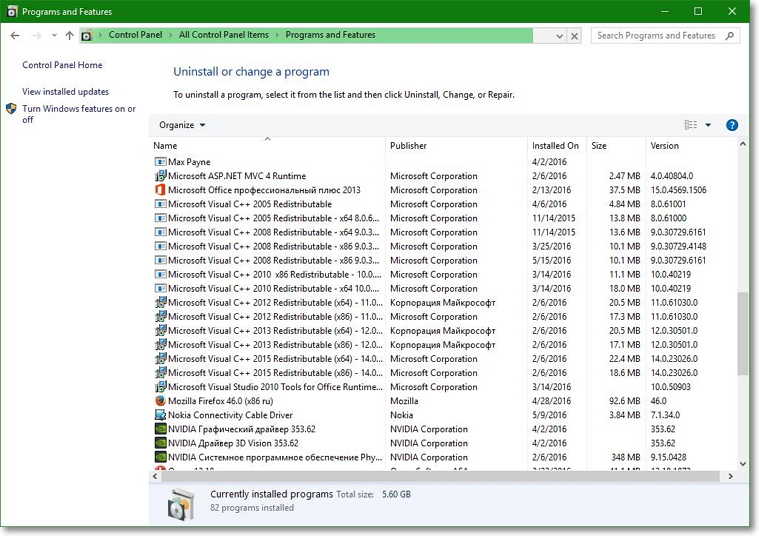
Список установленных в Windows программ, которые чаще всего приводят к сбоям ПК наподобие 0xc0000007b. 13 разных версий Visual C++, игра Max Payne (или любая другая), платформа ASP.NET и оболочка Microsoft Visual Studio. И это самый обычный компьютер.
Постепенно в Windows такие остатки накапливаются сотнями – и, если не повезет, накладываются друг на друга, а в какой-то момент приводят к «синим экранам смерти» – локальным программным катаклизмам, при которых компьютер способен отреагировать лишь на кнопку Reset – перезагрузка.
Есть и повод для оптимизма: чтобы исправить ошибку 0xc0000007b, замена «железной» начинки ПК не требует. Нет в системе и зловредного представителя класса «вирус». А с программами можно поколдовать и самому.
«Синий экран смерти» и другие проявления ошибки 0xc0000007b
BSOD, он же – знаменитый «экран смерти». Нечастая проблема в эпоху Windows 7 и более старших ОС, но случается. Особенно подвержены ей мощные игровые системы, с особыми библиотеками от Microsoft (Visual Studio, .NET, дистрибутив Visual C#).
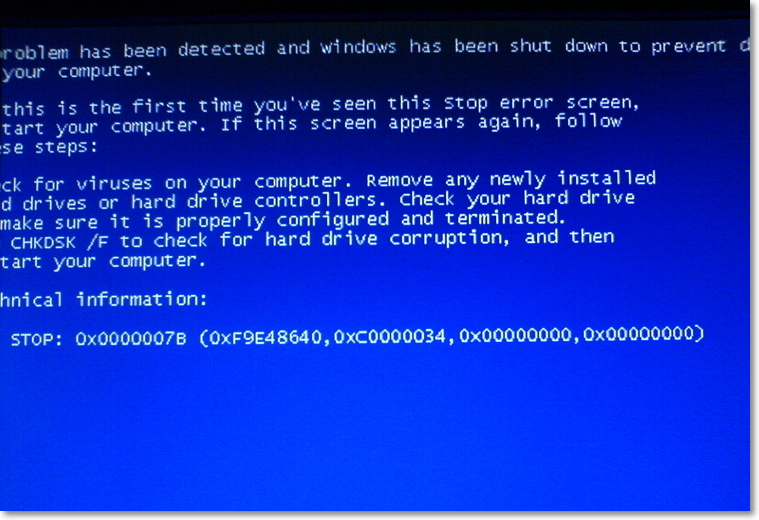
Типичный «экран смерти» в Windows XP/7/8. Обратите внимание на код после слова STOP внизу экрана – это и есть «личный номер» ошибки.
Причина ошибки, при которой поможет лишь перезагрузка кнопкой Reset (или долгое 5-7 секундное нажатие на кнопку выключения ноутбука) – наложение друг на друга остатков старых программ и драйверов, о котором говорилось выше.
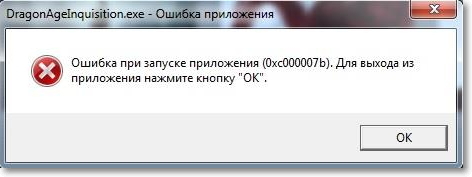
Альтернативный вариант проявления ошибки 0xc0000007b в играх.
Встречается чаще, чем «синий экран». В этом случае Windows остается работоспособной, вот только любимая игра раз за разом отказывается запускаться.
Если ошибка появляется в играх
Распространенный случай возникновения BSOD (или выхода «окошка» с кодом 0xc0000007b) – запуск игр. Любая игра – мощнейшая программа, которая при запуске обращается к тысячам библиотек и компонентов Windows. При сбое хотя бы одного из них игра отказывается работать – а иногда и сама ОС теряет работоспособность до перезагрузки.
Первое, что стоит сделать – попытаться переустановить драйвер видеокарты (замечено, что наиболее часто это требуется для продукции Nvidia):
- Скачиваем свежую версию с официального сайта Nvidia.com – сайт сам предложит установить подходящий драйвер.
- Полностью удаляем старую версию: Пуск-Панель Управления-Программы и компоненты. В появившемся окне нужно найти программу «NVIDIA Графический драйвер» – двойной щелчок мышью, подтверждение удаления, перезагрузка.
- Теперь нужно установить заранее скачанный драйвер – как обычную программу. Пара несложных вопросов: куда именно устанавливать, предложение о «чистой установке» (именно его следует использовать).
После этих трех шагов (5-10 минут с учетом времени на перезагрузку) есть приличные шансы на корректный запуск и работу игры.
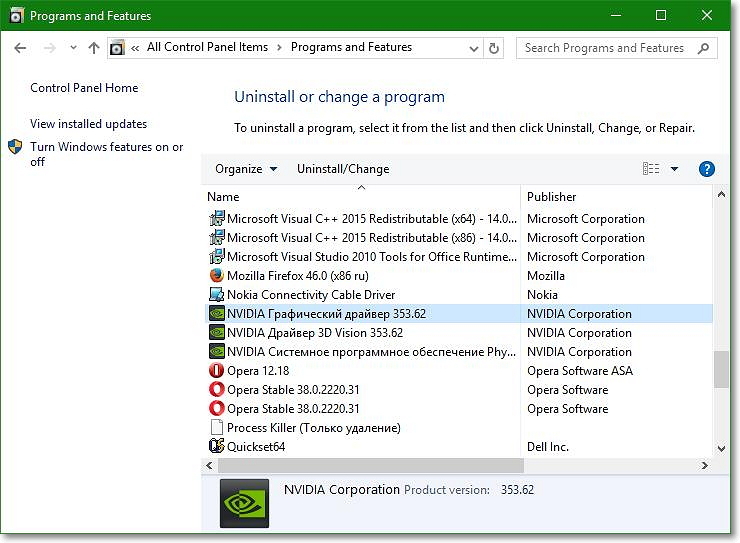
Удаление старой версии драйвера Nvidia через Панель управления. Свежую версию нужно брать исключительно на официальном сайте!
Как исправить ошибку 0xc0000007b другими методами: простое лечение компьютера
Нет необходимости самостоятельно копаться в тысячах файлов .dll (те самые остатки драйверов и программ). Это работа, требующая долгого однообразного труда. Грамотный метод – поручить лечение всей системы программе для очистки Windows.
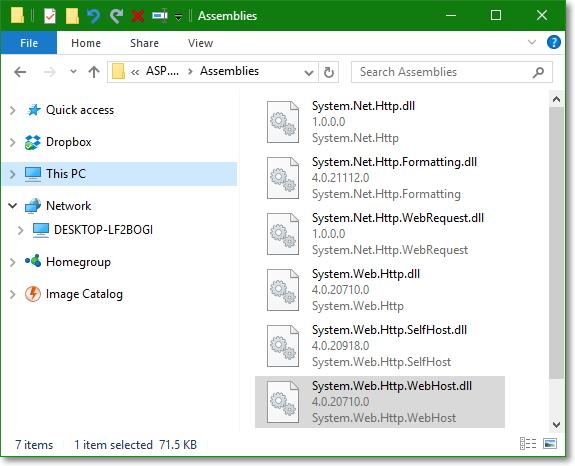
Небольшие файлы DLL – профессионалы называют их «библиотеками». Эти файлы нельзя открыть двойным щелчком или запустить как-то еще: к ним обращаются сами программы. При сбойном DLL отказывается работать вся система.
Оптимизаторы, клинеры, ускорители – общее название класса программ для решения мелких недомоганий Windows. Алгоритм работы таких программ:
- Глубокое сканирование всех потенциально замусоренных уголков Windows.
- Сравнение полученных сведений о драйверах и файлах DLL с тем, как все должно быть в работоспособной системе – анализ.
- Выявление «мусорных» элементов – тех, которые не дают компьютеру работать нормально. Программа-ускоритель сама знает, как исправить ошибку 0xc000007b и подобные: такое знание заложено в нее разработчиками.
- Лечение: удаление ненужных «хвостов» от старых версий, приведение в порядок реестра Windows, попытка переделать сбойный участок так, чтобы он корректно реагировал на запросы.
Фактически, все, что придется сделать для исправления ошибки 0xc000007b в играх (или лечения синего экрана смерти) – нажать на кнопку «Сканировать компьютер», и воспользоваться предложенными Ускорителем методами лечения.
Подробнее о клинерах и оптимизаторах
Хотя подобных программ существует более двадцати, для компьютеров с русским языком системы лучше использовать именно отечественные решения: есть гарантия, что они корректно работают с кириллицей, а также способны отыскать русскоязычные названия игр, драйверов и папок.
Одна из таких утилит – «Ускоритель компьютера». Преимущества программу:
- Русский язык в качестве основного как для программы, так и в системе;
- Полностью бесплатная работа программы в течение 5 суток после установки;
- Поиск, очистка, оптимизация осуществляется в несколько кликов! Ничего сложного.
Скачать Ускоритель можно на нашем сайте – по ссылке расположен и полноценный обзор с хитростями оптимизации.

Отечественная утилита «Ускоритель компьютера» – классический пример программы-оптимизатора. Способ решения 0xc000007b – в левой и центральной частях экрана – «Полная очистка мусора» и «Исправление ошибок реестра».
Также рекомендуем с помощью «Ускорителя» оптимизировать работу компьютера Windows 10 – система новая и непривычная, поэтому первые недели с этой ОС превращаются в сказку: настолько все быстро работает. А потом, после замусоривания реестра, скорость загрузки и «отзывчивость» вновь снижается. С лечением «задумчивости» ПК поможет справится Ускоритель.
профилактика критических ошибок Windows!
